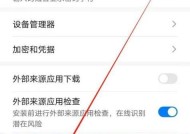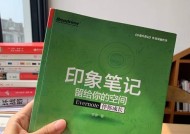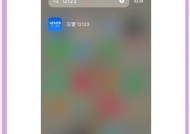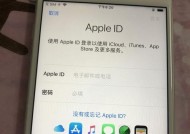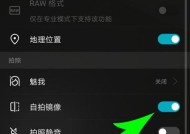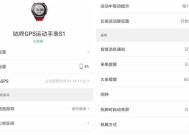如何关闭孩子苹果设备的AppStore?关闭AppStore的步骤是什么?
- 电子常识
- 2025-07-08
- 46
- 更新:2025-07-07 02:38:03
随着智能设备的普及,越来越多的家庭将iPad、iPhone等苹果设备作为孩子学习和娱乐的工具。然而,AppStore中的丰富应用资源,尤其是游戏和社交类应用,可能吸引孩子们不必要的时间投入,影响学习和生活。关闭孩子苹果设备上的AppStore成为了许多家长的选择。本文将详细介绍关闭AppStore的步骤,并提供一些实用的注意事项和技巧,帮助家长管理孩子的设备使用。
一、关闭AppStore的原因
在指导具体操作之前,首先我们需要明白关闭AppStore的必要性。AppStore中提供了大量的应用程序,其中不乏一些适合儿童的教育软件,但同时也有一些可能不适合孩子年龄的游戏和应用。AppStore的付费应用和应用内购买可能会导致孩子不经意间产生额外费用。关闭AppStore可以帮助家长更好地监管孩子的应用下载和消费行为。
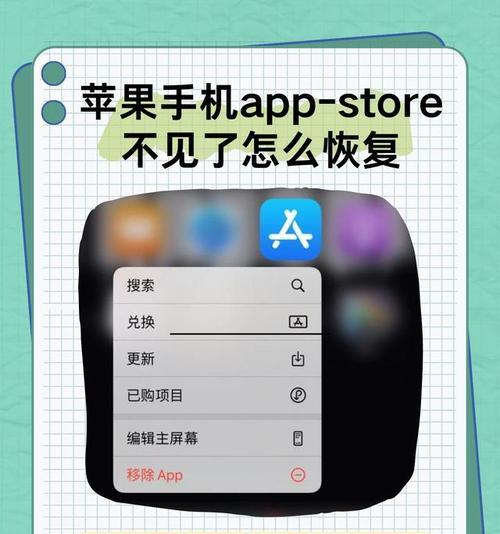
二、关闭AppStore的具体步骤
1.进入“设置”菜单
解锁苹果设备,找到并打开“设置”应用。在“设置”菜单中,我们可以调整设备的大部分功能设置。
2.选择“屏幕使用时间”
在“设置”中找到“屏幕使用时间”选项,通常位于设置菜单的后半部分。点击进入屏幕使用时间的详细设置页面。
3.开启“内容和隐私限制”
在屏幕使用时间页面,下滑找到“内容和隐私限制”选项,并点击启用。系统可能会要求设置一个家长控制密码,确保之后的设置不会被孩子轻易修改。
4.输入密码并进入
输入你刚刚设置的家长控制密码。成功验证后,你会看到一个“内容限制”选项,点击进入。
5.选择“iTunesStore与AppStore购买项目”
在“内容限制”菜单中,滚动找到“iTunesStore与AppStore购买项目”。点击进入后,你会看到“安装应用程序”的选项。
6.关闭“安装应用程序”功能
将“安装应用程序”选项关闭。此时,AppStore将不再允许孩子进行应用的下载和更新。
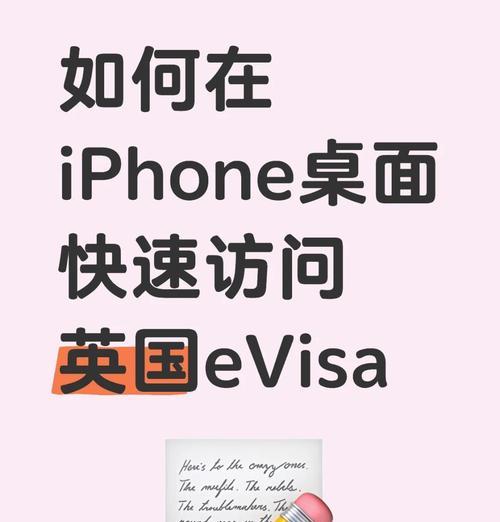
三、注意事项
关闭AppStore并不会删除设备上已安装的应用程序。如果需要删除特定应用,可以在“设置”中单独管理。同时,若需重新开启AppStore的安装功能,只需按照上述步骤反向操作即可。
1.设备限制
上述步骤适用于iOS12及以上版本的操作系统。对于较旧版本的iOS,操作界面和步骤可能会有所不同。
2.密码安全
务必记住你设置的家长控制密码,并告知其他家庭成员,以免忘记密码而无法更改设置。
3.与孩子沟通
为了不影响孩子的正常使用,最好与孩子沟通好关闭AppStore的原因,以免造成误解。
4.其他控制选项
除了限制AppStore的使用,屏幕使用时间菜单中还提供了“应用程序限制”和“允许的商店内容”等其他控制选项,可以根据需求进行设置。

四、常见问题解答
Q1:关闭AppStore后,孩子如何更新已安装的应用?
A1:关闭AppStore后,孩子无法通过设备直接更新应用。家长可以在自己的设备上下载最新的应用,然后通过家庭共享功能发送给孩子,或者直接在孩子的设备上操作更新。
Q2:如何允许孩子仅在家长的监督下使用AppStore?
A2:你可以开启家长监控模式,允许孩子在有限的时间内访问AppStore。在屏幕使用时间菜单中,设置允许使用的时间段,这样孩子只能在这些时段内下载和安装应用。
Q3:有哪些其他工具可以管理孩子的设备使用?
A3:除了屏幕使用时间外,家长可以利用“引导式访问”功能限制孩子使用某些应用的时间。同时,还可以通过第三方监控软件,管理孩子的在线行为和使用习惯。
关闭孩子苹果设备上的AppStore是一个有效的方法,可以帮助家长管理孩子的设备使用情况,确保他们的安全和健康。按照上述步骤操作,可以轻松实现这一目标。同时,与孩子进行良好沟通,并合理运用家长控制功能,可以进一步优化孩子的使用体验。希望通过本文的内容,你能够更加得心应手地管理孩子的苹果设备使用,共同营造一个健康的数字环境。